มีโฟลเดอร์ขนาดใหญ่หลายโฟลเดอร์ที่อยู่ในระบบของเราซึ่งกินเนื้อที่มากทั้งหมด ช่องว่าง. โฟลเดอร์เหล่านี้จำนวนมากจะถูกสร้างขึ้นมาเป็นเวลานานและจะประกอบด้วยไฟล์ขนาดใหญ่อยู่ภายใน พวกมันอาจเป็นแค่ไฟล์ขยะและคุณอาจพยายาม กำจัด ของพวกเขา. สองวิธีตามปกติที่คนส่วนใหญ่ติดตามคือ คลิกขวาที่โฟลเดอร์ขนาดใหญ่ดังกล่าวแล้วเลือกตัวเลือกการลบ หรือกดปุ่ม Shift + Delete ในกรณีหลัง ไฟล์ขนาดใหญ่จะถูกลบออกจาก file explorer หรือมากกว่า Windows explorer แต่ในสถานการณ์ปัจจุบัน สิ่งเหล่านี้ถือเป็นวิธีที่เลวร้ายที่สุดในการทำสิ่งจำเป็น เหตุผลหลักก็คือ ก่อนที่จะผลักมันออกไปที่ถังรีไซเคิล ไฟล์ทั้งหมดที่อยู่ในโฟลเดอร์ขนาดใหญ่จะต้องผ่านการตรวจสอบ นี้ใช้เวลามาก ไฟล์บางไฟล์อาจไม่ได้ลงถังขยะโดยง่ายขึ้นอยู่กับประเภทของไฟล์
หากมีข้อมูลจำนวนมากอยู่ในโฟลเดอร์เหล่านี้ เราขอแนะนำให้คุณหยุดใช้เครื่องมืออินเทอร์เฟซผู้ใช้แบบกราฟิก เช่น Windows explorer หรือ File explorer วิธีที่ปลอดภัยและง่ายกว่าคือการใช้ประโยชน์จากบรรทัดคำสั่ง ให้เรามาดูวิธีการต่างๆ ในการทำความสะอาดโฟลเดอร์เพื่อจุดประสงค์ที่แตกต่างกัน
ไฟล์ในระบบของคุณเริ่มต้นจากไดเร็กทอรี ไดเร็กทอรีเหล่านี้ยังถูกแบ่งออกเป็นโฟลเดอร์และไดเร็กทอรีย่อยอีกด้วย ภายในแต่ละโฟลเดอร์ดังกล่าว คุณมีลำดับชั้นในระดับถัดไป นั่นคือ ไฟล์
ดูสิ่งนี้ด้วย :วิธีลบไฟล์ชั่วคราวใน windows 10
วิธีที่ 1:
ล้างไฟล์โดยยังคงดำเนินโครงสร้างโฟลเดอร์ต่อ
ขั้นตอนที่ 1:
เปิดพรอมต์คำสั่งโดยพิมพ์ cmd บนแถบค้นหาถัดจากเมนูเริ่ม คุณพบมันที่ด้านล่างซ้ายของเดสก์ท็อปของคุณ หรือคุณสามารถเลือกจากตัวเลือกที่มีให้โดยกดปุ่ม Windows + X

ขั้นตอนที่ 2:
เมื่อพรอมต์คำสั่งเปิดขึ้นให้พิมพ์ดังต่อไปนี้
เดล /?
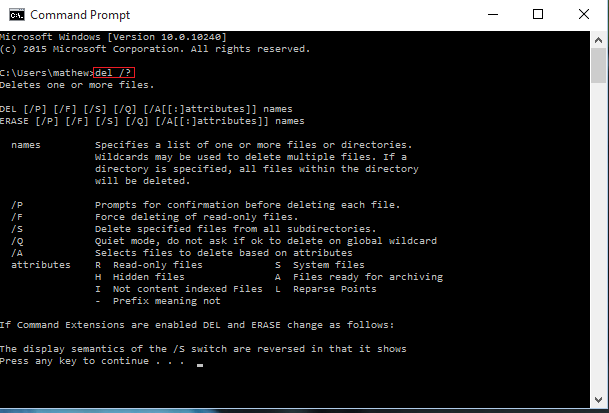
คุณสามารถตั้งค่าแอตทริบิวต์ถัดจาก del เป็น /P หรือ /F หรือ /S ตามด้วยชื่อโฟลเดอร์ ไฟล์เหล่านี้จะถูกเลือกขึ้นอยู่กับว่าคุณต้องการให้ยืนยันก่อนลบหรือลบโฟลเดอร์แบบบังคับหรือสำหรับการลบไฟล์เฉพาะจากไดเร็กทอรี คำอธิบายจะมีอยู่ในพรอมต์คำสั่ง
เช่น: เดล /P สวัสดี รักษาโครงสร้างของโฟลเดอร์สวัสดีหลังจากพร้อมท์ให้ยืนยันการล้างไฟล์ทั้งหมดในนั้นเท่านั้น
วิธีที่ 2:
คุณต้องลบทั้งโฟลเดอร์รวมถึงไดเร็กทอรีและไฟล์ย่อยทุกรายการ
คุณลบไดเร็กทอรีทั้งหมดพร้อมกับไดเร็กทอรีย่อยและโฟลเดอร์ทั้งหมดโดยไม่รักษาโครงสร้างโฟลเดอร์
ขั้นตอนที่ 1:
เปิดพรอมต์คำสั่งตามที่อธิบายไว้ในวิธีการก่อนหน้า

ขั้นตอนที่ 2:
พิมพ์คำสั่ง
rmdir /?
โดยที่แอตทริบิวต์ถัดจาก rmdir สามารถเป็น /S หรือ /Q ขึ้นอยู่กับว่าคุณต้องการลบไดเร็กทอรีเองพร้อมกับไฟล์ในไดเร็กทอรีที่ระบุหรือไม่
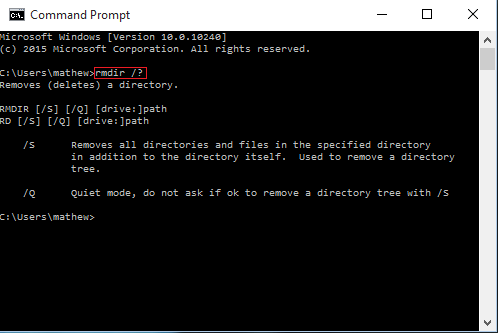
หวังว่าคุณจะไม่มีปัญหาในการลบโฟลเดอร์ขนาดใหญ่อีกต่อไป!


